Es posible que tengas que utilizar un ID de Apple diferente para acceder a determinadas aplicaciones o archivos. Y si compartes tu dispositivo, es posible que tengas que cambiar de ID de Apple en mac os 10.15 de vez en cuando.
Pero puedes iniciar sesión en varias cuentas de Apple al mismo tiempo en la Mac, por lo que no es necesario cerrar la sesión de una cuenta para acceder a otra. En cualquier caso, puedes cambiar un ID de Apple en Mac OS 10.15 sin problemas a través de sencillos pasos.
¿Cómo Cambiar el ID de Apple por defecto en macOS 10.15?
1. En primer lugar, tienes que cerrar la sesión de cualquier dispositivo Apple en el que hayas iniciado sesión con el ID de Apple con el que quieres iniciar sesión en tu Mac. Sólo puedes iniciar sesión en una cuenta de Apple en un dispositivo por vez. Además, si la autenticación de dos factores está activada, necesitas tener un teléfono u otro sistema cerca para recibir el texto o el correo electrónico de autenticación cuando inicies sesión con tu ID de Apple
2. Ve al "Menú Apple > Preferencias del Sistema > iCloud"
3. A continuación, cierra la sesión del ID de Apple existente en iCloud haciendo clic en el botón "Cerrar sesión". Después de cerrar la sesión con éxito, aparecerá una pantalla de inicio de sesión en el panel de preferencias de iCloud. Ahora, inicia sesión con el ID de Apple al que quieres acceder.
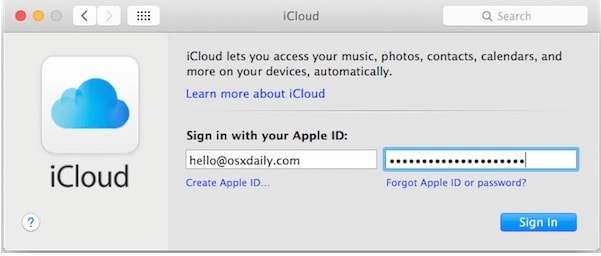
Ten en cuenta que, cuando cierras la sesión de una cuenta de Apple existente, tus documentos y datos de iCloud Drive y tus inicios de sesión en App Store, Contacto y Calendario cambiarán para reflejar el contenido de la nueva cuenta.
Si quieres seguir manteniendo intactos los documentos y datos existentes en iCloud al iniciar sesión en una cuenta diferente, simplemente, crea una cuenta de usuario diferente para el otro ID de Apple.
Para ello, dirígete a la opción "Crear una nueva cuenta de usuario" en el panel de iCloud de las Preferencias del Sistema y sigue las sencillas instrucciones que aparecen allí.
¿No recuerdas tu ID de Apple o tu contraseña?
Si tienes problemas para acceder a tu cuenta de Apple, lo primero que debes hacer es asegurarte de que estás iniciando sesión con el ID de Apple y la contraseña correctos. Puedes recordar fácilmente un ID de Apple si lo has perdido en la memoria entre los numerosos que has creado para diversos fines. Pero si pierdes tu contraseña, es posible que tengas que restablecer tu ID de Apple en Mac OS 10.15. Puedes hacer cambios en las credenciales de tu cuenta de Apple para hacerlas más memorables, pero tendrás que iniciar sesión en esa cuenta. Si no puedes iniciar sesión en primer lugar, es posible que tengas que restablecer tu ID de Apple para poder cambiar cualquier información.
1. Abre la App Store o el sitio web del ID de Apple y haz clic en "Iniciar sesión".
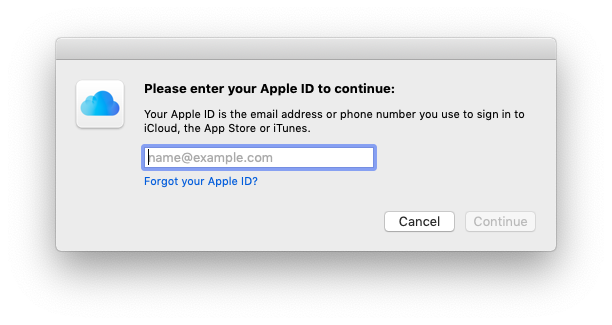
2. A continuación, haz clic en "He olvidado el ID de Apple o la contraseña", e introduce toda la información requerida, y luego, procede como se te pide.


![]() Impulsado por IA
Impulsado por IA
Aprende más sobre PDFelement para Mac >>
 100% Seguro | Sin anuncios |
100% Seguro | Sin anuncios |



Andrés Felipe
Experto en PDF